Ενεργοποιήστε το σύστημα κράτησης στο Chatbot για να προγραμματίσετε ραντεβού, συναντήσεις και να δημιουργήσετε αυτόματα περισσότερους οδηγούς.
Ένα σύστημα κρατήσεων από το chatbot είναι ένας διασκεδαστικός και διαδραστικός τρόπος για να επιτρέψετε στους δυνητικούς πελάτες σας να κλείνουν ραντεβού ή να κάνουν κρατήσεις βάσει της διαθεσιμότητας χωρίς να φεύγουν από τον ιστότοπό σας ή από το Facebook.
Οι πελάτες μπορούν να περιηγηθούν σε ένα σύνολο επιλογών για τις υπηρεσίες σας, να απαντήσουν σε ερωτήσεις σύμφωνα με τις προτιμήσεις τους, να λάβουν σχετικές συστάσεις και να κάνουν κρατήσεις, όλα μέσα σε ένα chatbot.
Σε αυτόν τον οδηγό θα σας δείξουμε πώς να ενεργοποιήσετε το στοιχείο κράτησης στο chatbot, ώστε να μπορείτε να αρχίσετε να προγραμματίζετε συναντήσεις και κρατήσεις με μερικά μόνο κλικ.
Το σύστημα κρατήσεων είναι διαθέσιμο για λογαριασμούς επιχειρήσεων, αν δεν έχετε, μπορείτε να δοκιμάσετε την υπηρεσία 15 ημέρες δωρεάν .
Μόλις εγγραφείτε, αποκτήστε πρόσβαση στο λογαριασμό σας και μεταβείτε στην ενότητα "Συνεδριάσεις".
Εκεί μπορείτε να δείτε ένα ημερολόγιο εκδηλώσεων όπου μπορείτε να επιλέξετε και να ορίσετε τις διαθέσιμες ώρες σας σε περίπτωση που είναι σεμινάρια ραντεβού ή διαφορετικά η διαθεσιμότητα της υπηρεσίας σας.
Για να ανοίξετε τη διαθεσιμότητα ενός χρονοδιαγράμματος, απλά κάντε κλικ στην χρονική θέση. Από προεπιλογή, οι συναντήσεις έχουν αντιστοιχιστεί μισή ώρα κάθε φορά, αλλά αν θέλετε να δημιουργήσετε ραντεβού μεγαλύτερης διάρκειας, απλώς σύρετε το κλικ για την επιθυμητή ώρα.
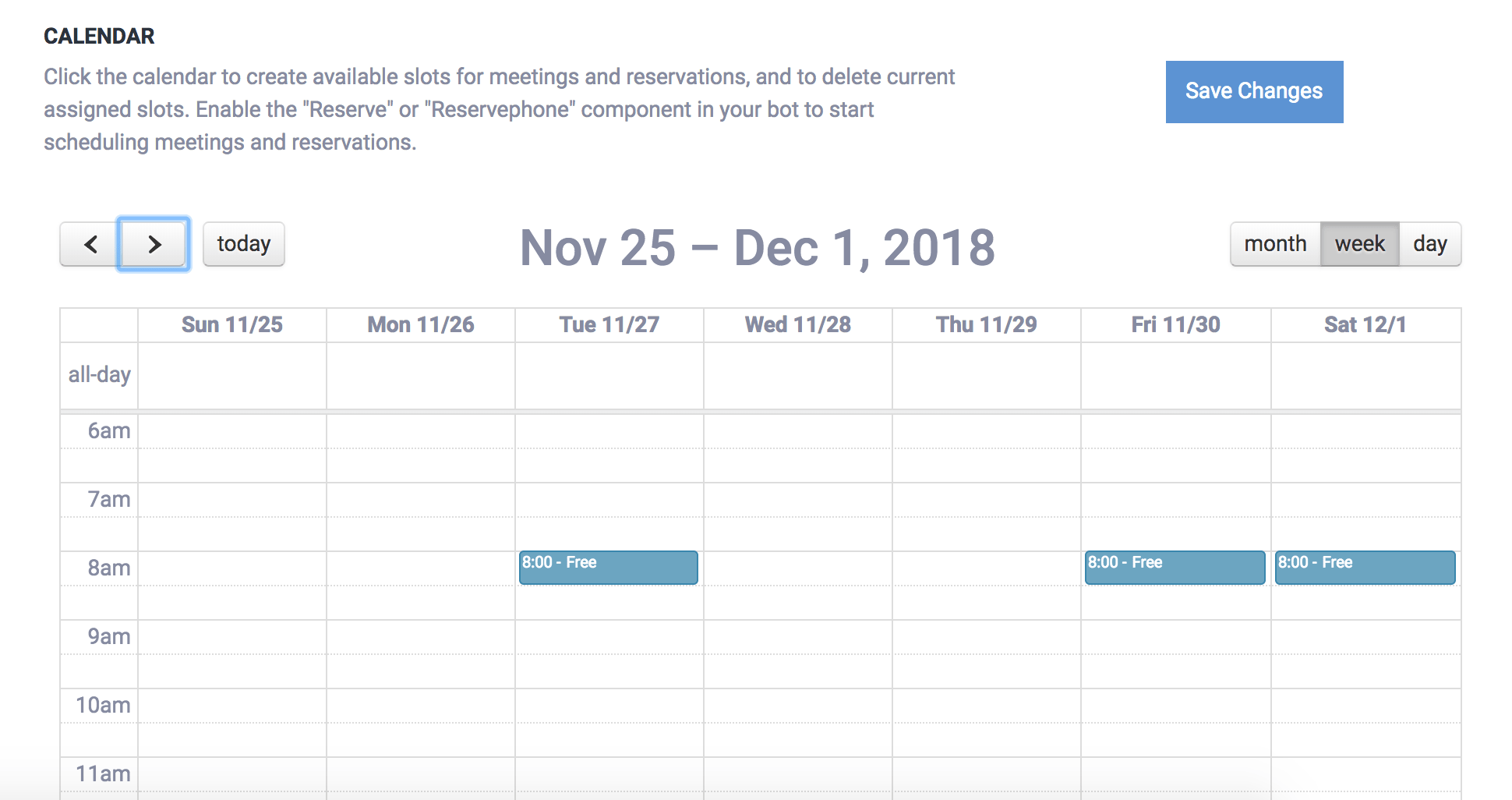
Για να διαγράψετε κρατήσεις ή διαθέσιμους χρόνους χρήσης, απλά κάντε κλικ στο συμβάν.
Μόλις ολοκληρώσετε τις αλλαγές σας, κάντε κλικ στο "Αποθήκευση Ημερολογίου" για να ενημερώσετε το ημερολόγιό σας.
Το ChatCompose λειτουργεί με εξαρτήματα και το σύστημα κράτησης είναι ένα από αυτά.
Για να ενεργοποιήσετε το σύστημα κρατήσεων εντός του bot σας, πρέπει να χρησιμοποιήσετε το στοιχείο "Reserve" για να κάνετε κρατήσεις χρησιμοποιώντας το email του χρήστη και το "Reservephone" σε περίπτωση που θέλετε οι χρήστες να κάνουν κρατήσεις με τον αριθμό τηλεφώνου τους.
Μπορείτε να ορίσετε το στοιχείο "Reserve" να εμφανίζεται στην αρχή της συνομιλίας με το chatbot στις Ρυθμίσεις> Γενικά ή σε μια συγκεκριμένη σελίδα στις Ρυθμίσεις> Σελίδες. Θυμηθείτε να επιλέξετε "Reserve" από τη λίστα ως αρχικό στοιχείο.
Μπορείτε επίσης να ορίσετε το στοιχείο να κάνει κρατήσεις στην ενότητα Βάση δεδομένων. Εκεί μπορείτε να το απαντήσετε σε μια συγκεκριμένη ερώτηση ή εντολή, για παράδειγμα "Θα ήθελα να κάνω κράτηση".
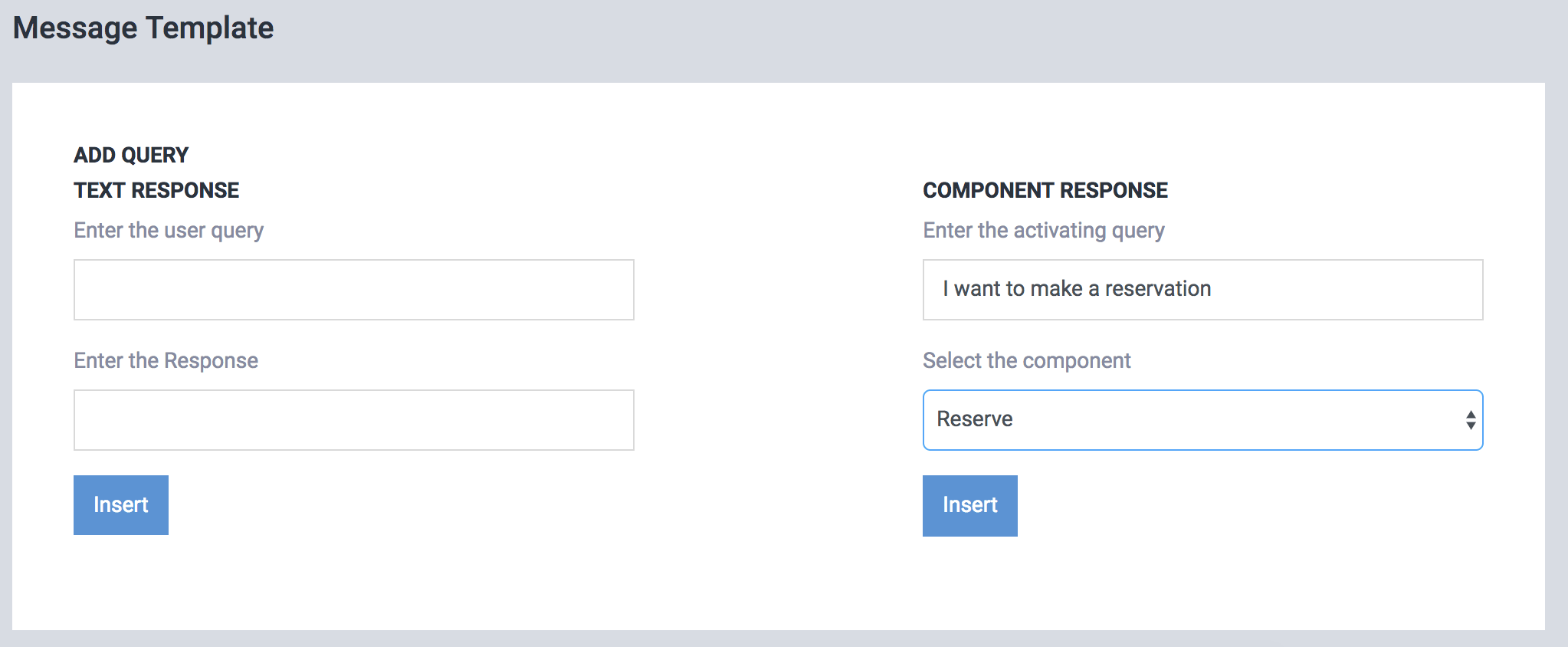
Εάν γνωρίζετε ήδη πώς μπορείτε να δημιουργήσετε σενάρια με στοιχεία, μπορείτε επίσης να αντιστοιχίσετε το σύστημα κρατήσεων ως μέρος μιας πιο περίτεχνης δέσμης ενεργειών.
Οι χρήστες του chatbot, κατά την είσοδο στο στοιχείο Reserve, θα δουν τις ημέρες που είναι διαθέσιμες και τις ώρες. Μπορούν να επιλέξουν την ημέρα που τους ταιριάζει καλύτερα (και όπου υπάρχει διαθεσιμότητα) και κάνουν την κράτηση.
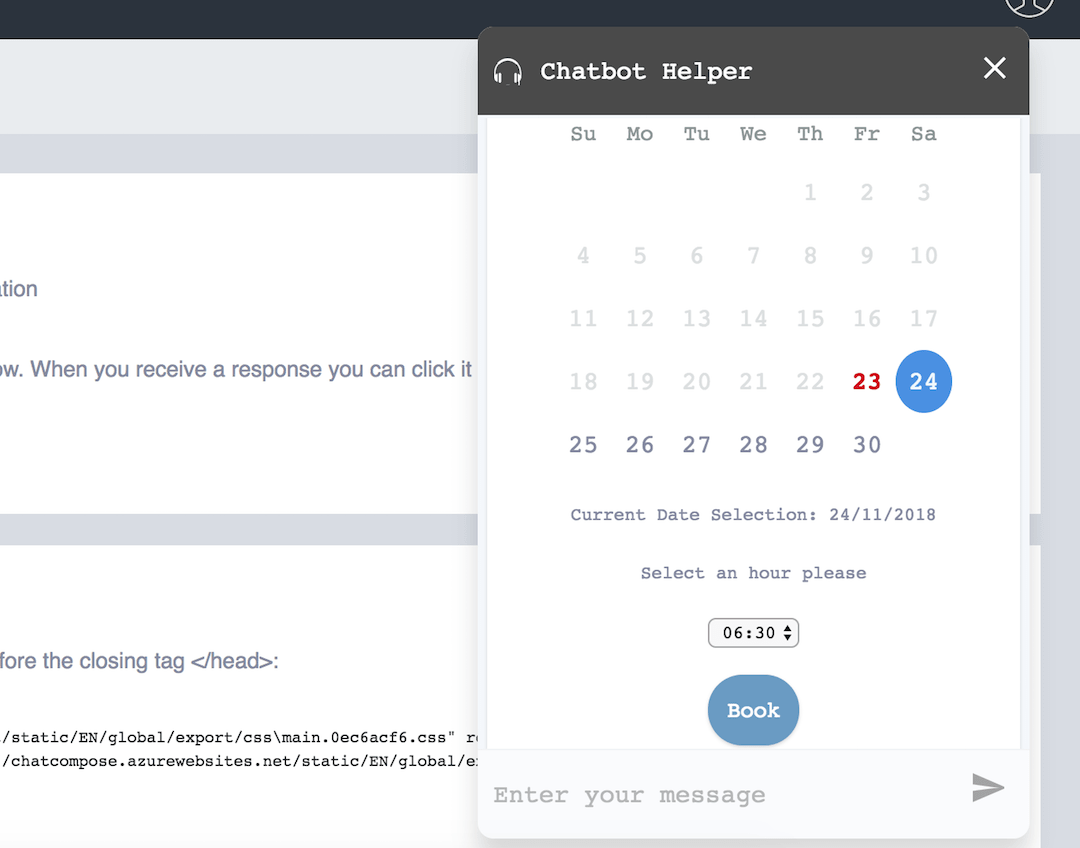
Μόλις ένας χρήστης κάνει μια κράτηση, θα λάβετε ένα μήνυμα ειδοποίησης με την ώρα, το όνομα και το email / τηλέφωνο του ατόμου που έκανε την κράτηση.
Θα δείτε επίσης να αντικατοπτρίζεται στο σύστημα κρατήσεων της ομάδας σας.
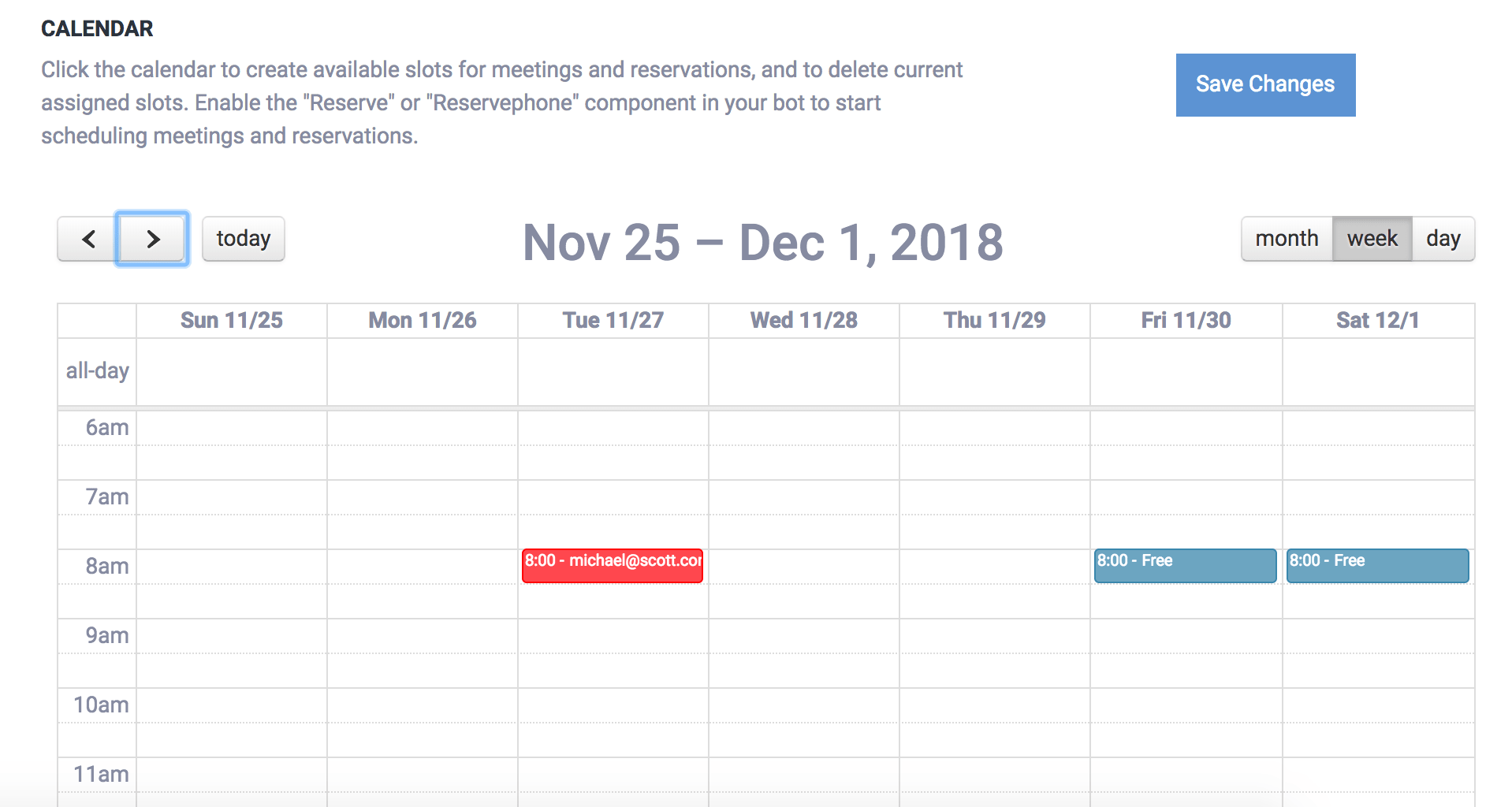
Μπορείτε να χρησιμοποιήσετε το στοιχείο "Reserve" μέσα σε μια δέσμη ενεργειών για όλες τις διαθέσιμες ενσωματώσεις στο ChatCompose, όπως το Web, Desktop, Messaging Apps (WhatsApp, Telegram, Line, Facebook κ.λπ.) και Phone.
Μπορείτε επίσης να διαμορφώσετε τις αυτόματες κλήσεις για να κρατήσετε κρατήσεις για τηλεφωνικές κλήσεις.
Μπορείτε να έχετε ειδικές διαμορφώσεις για το ημερολόγιό σας. Για παράδειγμα, μπορείτε να ορίσετε τα μηνύματα για να κάνετε κρατήσεις και να δημιουργήσετε επιπλέον ημερολόγια, ώστε οι χρήστες σας να έχουν περισσότερες επιλογές.
Για παράδειγμα, μπορείτε να χρησιμοποιήσετε περισσότερα από ένα ημερολόγια για να δείτε τη διαθεσιμότητα περισσότερων από ένα ατόμων (σε περίπτωση ραντεβού), τραπέζι (στην περίπτωση εστιατορίου) ή δωμάτιο (στην περίπτωση ξενοδοχείου).
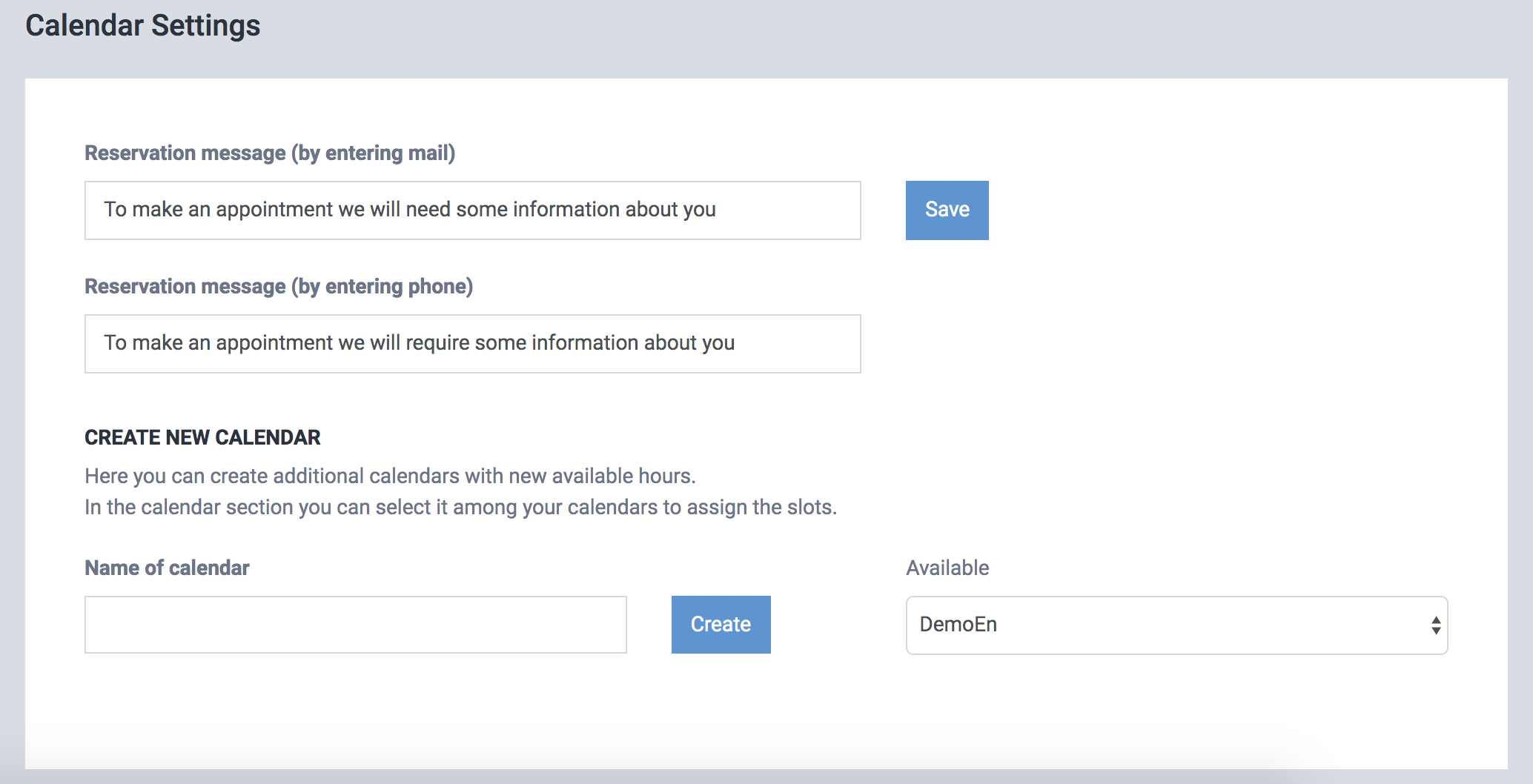
Αφού αποθηκεύσετε τις ρυθμίσεις, το νέο ημερολόγιο θα εμφανιστεί στην ενότητα ημερολογίου
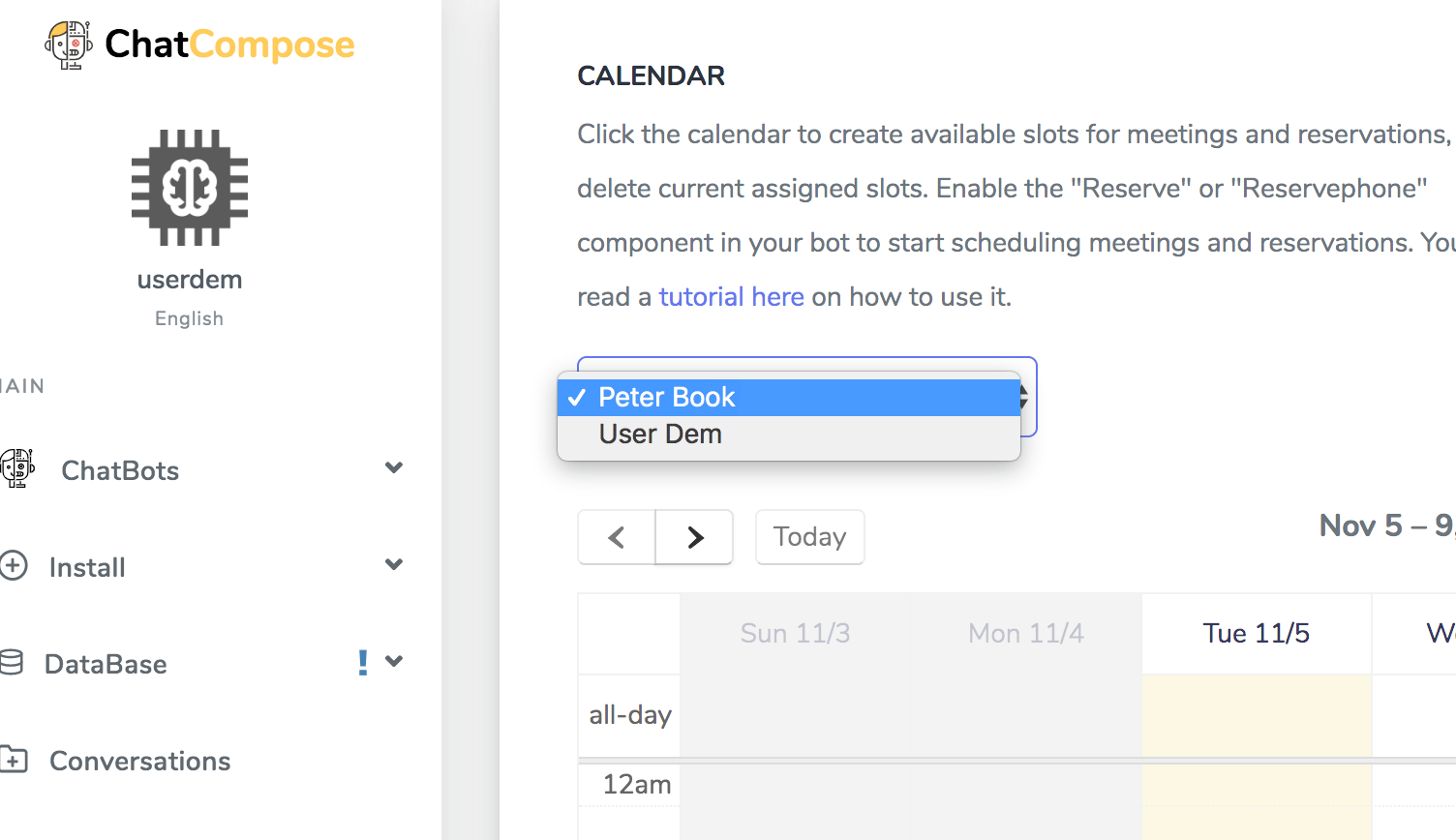
Εδώ μπορείτε να μεταβείτε ανάμεσα στα ημερολόγια για να αντιστοιχίσετε τα νέα διαθέσιμα slots.
Ο χρήστης chatbot θα μπορεί επίσης να αλλάζει μεταξύ των ημερολογίων για να επιλέξει την προτιμώμενη ημερομηνία.
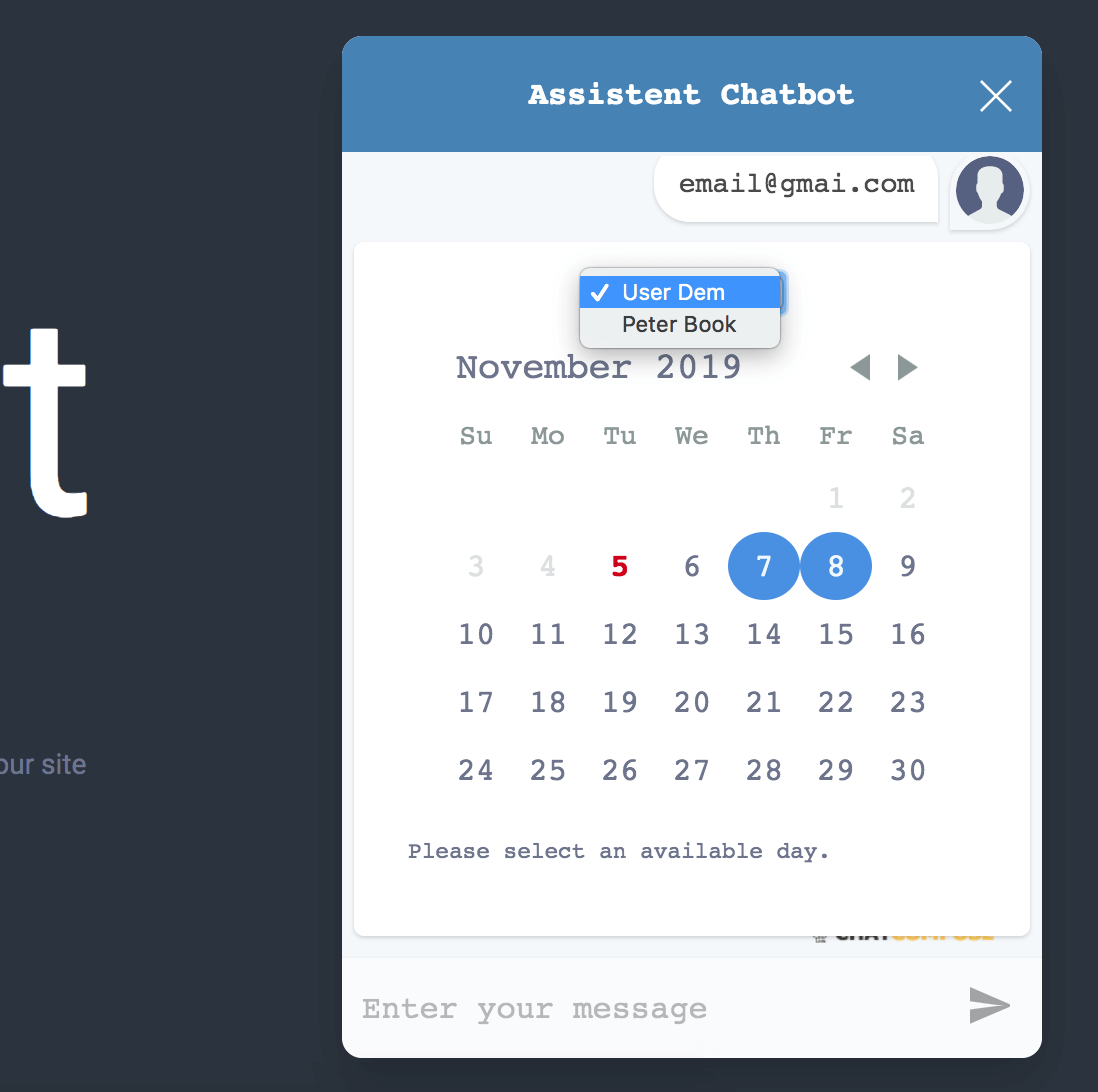
Η ενότητα ρυθμίσεων θα προσφέρει επίσης μια διεύθυνση URL, ώστε να μπορείτε να ενσωματώσετε το ημερολόγιο με άλλες υπηρεσίες (π.χ. Ημερολόγιο Google, Ημερολόγιο του Outlook).
Εάν η διεύθυνση URL ενσωμάτωσης δεν εμφανίζεται αμέσως, ανανεώστε τη σελίδα.
Για να ενσωματώσετε στο Ημερολόγιο Google, επιλέξτε Ρυθμίσεις> Προσθήκη Ημερολογίου> Από διεύθυνση URL. Καταχωρίστε τη διεύθυνση URL που παρέχεται και η ολοκλήρωση θα οριστεί.